我们在运用word制作文档时,为了美化页面,希望在页面外加一个边框,或图案。那么word如何实现的呢?以下是小编给大家整理的在Word中为整个文档插入边框的方法,希望能帮到你!在Word中为整个文档插入边框的具体方法步骤1、打开要添加页面边框的文档;2、点击菜单中的“格式”,执......
word快速样式功能格式化文档
word教程
2021-10-04 09:17:08
在word中为用户提供了多种内建的样式,如“标题1”、“标题2”“副标题”等,我们在设置文档格式时,可以直接套用这些内建样式。今天我们的word教程就是为大家介绍用户如何使用word的快速样式功能格式化文档,具体的操作方法如下:
1、选中word文档中需要设置的文本。
2、切换到“开始”选项卡,单击“样式”组中的“快速样式”按钮。

图1
3、在展开的列表中单击“标题1”样式选项。
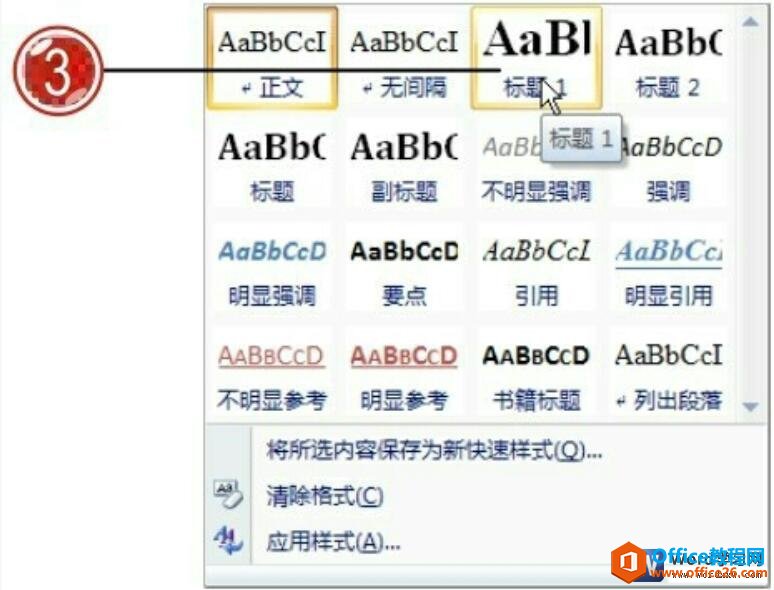
图2
4、套用标题1样式后的文档效果。

图3
5、按下 Ctrl 键选定文档中需要设置相同样式的文本。
6、单击“快速样式”按钮,在展开的列表中单击“标题2”选项。
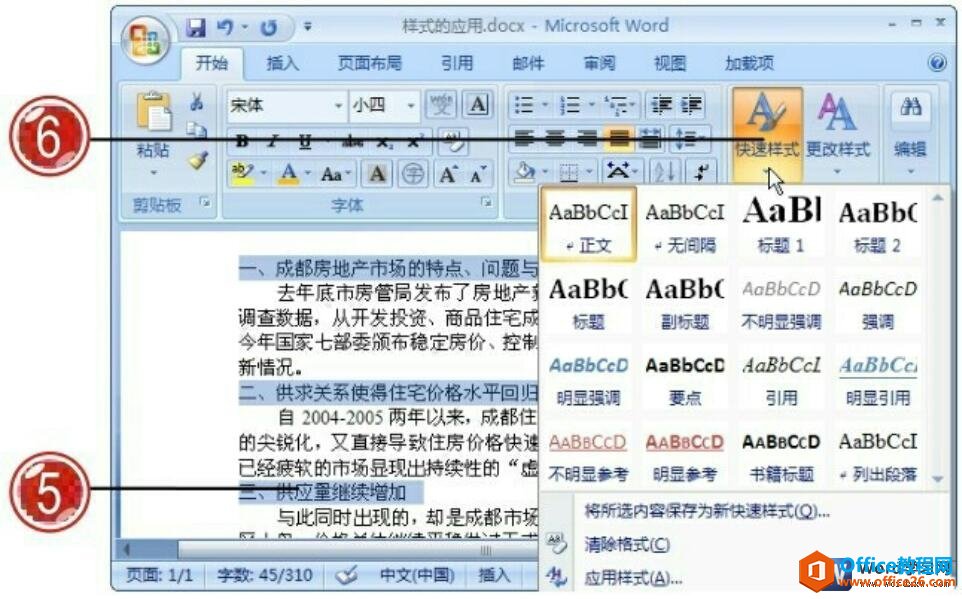
图4
7、套用内建样式后的整体文档效果。
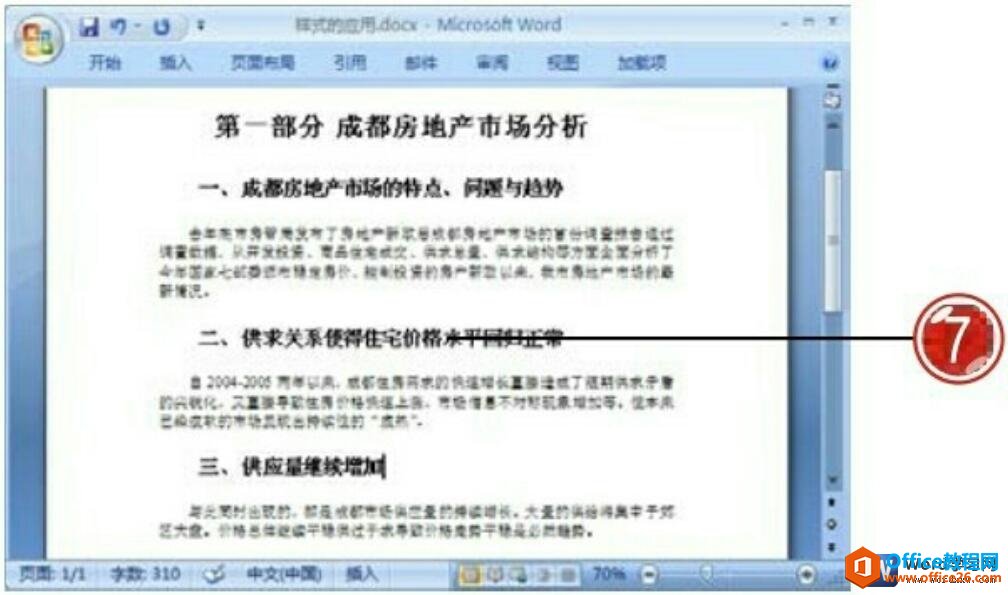
图5
我们使用使用word的快速样式功能格式化文档后,如何使用样式功能快速清除文档的格式设置?这时候我们选中word文档中需要设置的文本内容,在“样式”列表中单击“全部清除”选项,即可将选定文本格式设置为默认的文本格式效果。
标签: word快速样式功能
相关文章
